u盘启动安装linux系统,U盘启动安装Liux系统的详细教程
U盘启动安装Liux系统的详细教程
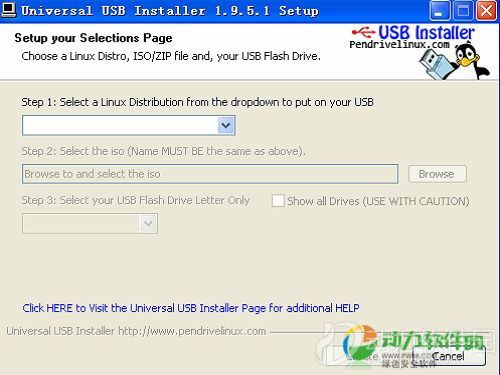
随着Liux系统的普及,越来越多的用户选择在电脑上安装Liux系统。而U盘启动安装Liux系统已经成为了一种方便快捷的方式。本文将详细介绍如何使用U盘启动安装Liux系统,帮助您轻松完成这一过程。
标签:U盘启动,Liux安装,教程
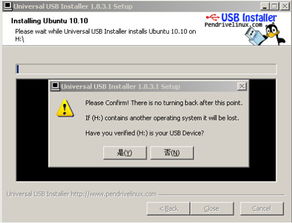
一、准备工作
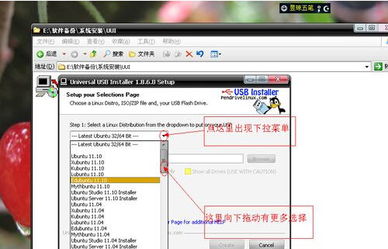
在开始安装之前,我们需要准备以下物品:
一个容量至少为8GB的U盘
Liux系统的ISO镜像文件
一个U盘启动制作工具,如Rufus、Uebooi或UlraISO等
标签:准备工作,U盘,ISO镜像,启动制作工具

二、制作U盘启动盘
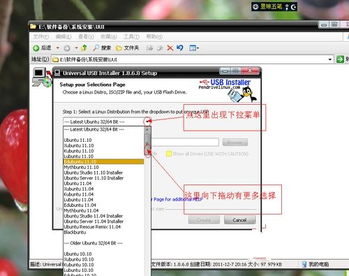
1. 下载并安装U盘启动制作工具,如Rufus。
2. 将U盘插入电脑,并打开Rufus软件。
3. 在“Boo selecio”选项中,选择“ISO Image”。
4. 点击“Selec”按钮,选择下载的Liux系统ISO镜像文件。
5. 在“Creae a booable disk usig”选项中,选择“USB Device”。
6. 在“Device”列表中,选择您的U盘。
7. 点击“Sar”按钮,开始制作U盘启动盘。
8. 等待制作完成,U盘启动盘制作成功。
标签:制作U盘启动盘,Rufus,ISO镜像,USB设备
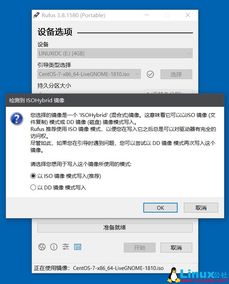
三、设置BIOS启动顺序
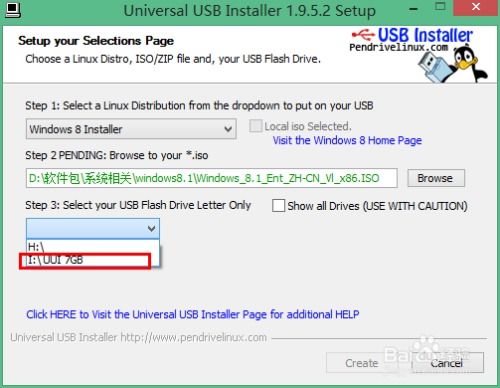
1. 重启电脑,在启动过程中按下F2、F10或Delee键进入BIOS设置。
2. 在BIOS设置中,找到“Boo”或“Boo Opios”选项。
3. 将U盘设置为第一启动设备。
4. 保存设置并退出BIOS。
标签:BIOS设置,启动顺序,U盘
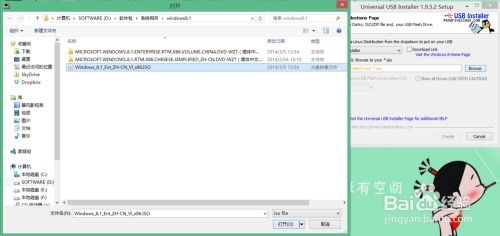
四、启动U盘并安装Liux系统
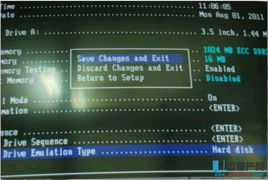
1. 重启电脑,此时电脑将从U盘启动。
2. 进入Liux系统安装界面,根据提示选择安装语言、时区、键盘布局等。
3. 选择安装的磁盘分区方式,可以选择手动分区或自动分区。
4. 根据提示完成安装过程。
5. 安装完成后,重启电脑,此时电脑将启动到新安装的Liux系统。
标签:启动U盘,安装Liux系统,分区
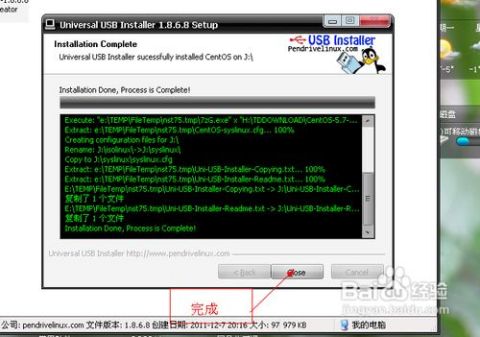
五、注意事项
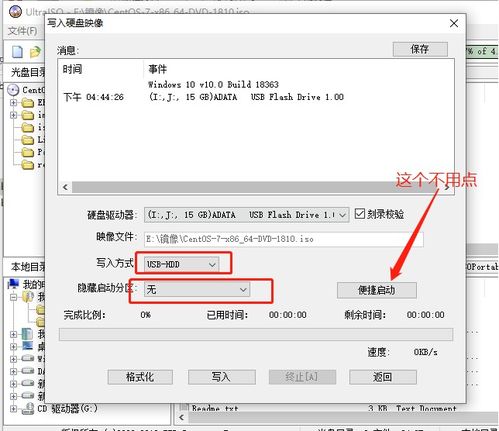
1. 在制作U盘启动盘时,请确保U盘中的数据已备份,以免数据丢失。
2. 在安装Liux系统时,请确保选择正确的磁盘分区,以免误删重要数据。
3. 在安装过程中,请保持电脑的稳定性,避免意外断电或其他故障。
标签:注意事项,数据备份,磁盘分区,电脑稳定性
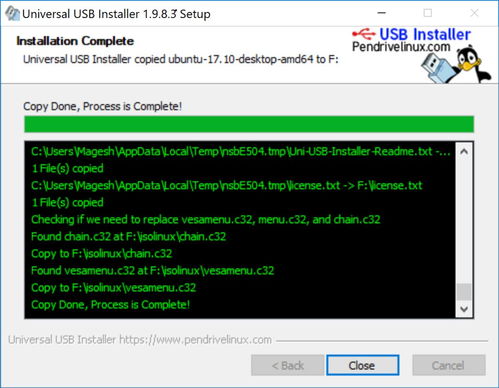
通过以上步骤,您就可以轻松使用U盘启动安装Liux系统了。希望本文对您有所帮助!
上一篇:Android空白间隙动画
